近日,广西防城港的“亮证姐”事件在网上闹得沸沸扬扬,一起简单的会车纠纷演化成公共舆论事件,背后是大众对特权思想与公权力滥用的担忧。
狭窄道路会车是一件很平常的事件,大家互相让让也就过去了。但在防城港“亮证姐”和何先生会车时,协商无果后,当事女子竟掏出印有“行政”“执法”字样证件,其同行男子随后报出何先生的家庭住址和姓氏。种种行为,都让何先生愤怒。将此事视频曝光于网络,“亮证姐”连夜跟随报案人一家,来到男司机父母家里,要求男司机删除网络举报视频,并向女司机道歉。被拒绝后,竟搬出治安管理处罚法,要对男司机进行行政拘留。
那本证件,如果真是有法律法规赋权的证件,本应是公正执法、维护社会秩序的象征,岂能沦为威胁普通百姓的工具?
目前,防城港当地警方已发出调查结果,通报很长,这篇通报很妙,妙就妙在回应了所有潜在可能的违法点。
1.女子是否是公职人员?
答:不是,仅为汽车配件公司员工。
2.女子是否涉嫌伪造国家机关公文、证件、印章?
答:没有,是真实证件,为其丈夫黎某(消防员)的证件。
3.那该女子丈夫黎某是否在现场?
答:黎某没有随车通行。
4.为什么可以开盒陌生人?
答:虽然对方司机不认识该女子以及该女子的父亲侯某(随车人员),但双方为未出五服的亲戚侯某单方面认出了对方司机。
5.是否涉及贫富差距、矛盾?
答:豪车是贷款买的二手车。
6.为啥警方不受理李某某报警?
答:未发现有肢体冲突和财物损失,该事属于一般纠纷,民警接报警工作符合警务工作规范。
7.民警上门要求删帖,处警是否规范?
答:民警主动化解矛盾,未发现违法违规和程序失当行为,但在与李某某通话沟通时表述不够规范严谨,已对其严肃批评教育。
这样看来,原来双方的冲突只是一种偶发的摩擦,整个事件唯一的违规行为是女子的丈夫黎某没有妥善保管自己的证件。
按照官方通报的说法,目前仅仅是女司机老公因违反证件管理规定被立案调查,而使用执法证冒充国家公职人员的奔驰女司机却安然无恙。
广西“亮证姐”事件源于一起极小的行车纠纷,但它所呈现出来的意义却是极大的。
当下的社会中,的确存在一个阶层,他们可以肆意地以所谓的高贵身份霸凌其他社会成员,且这个行为会获得公权力的默许。
通报写得比小说都精彩,一切看起来是那么的“合理”,又透着一股“反常”。
除了相信,只能相信了。
文章发布:2025-08-03

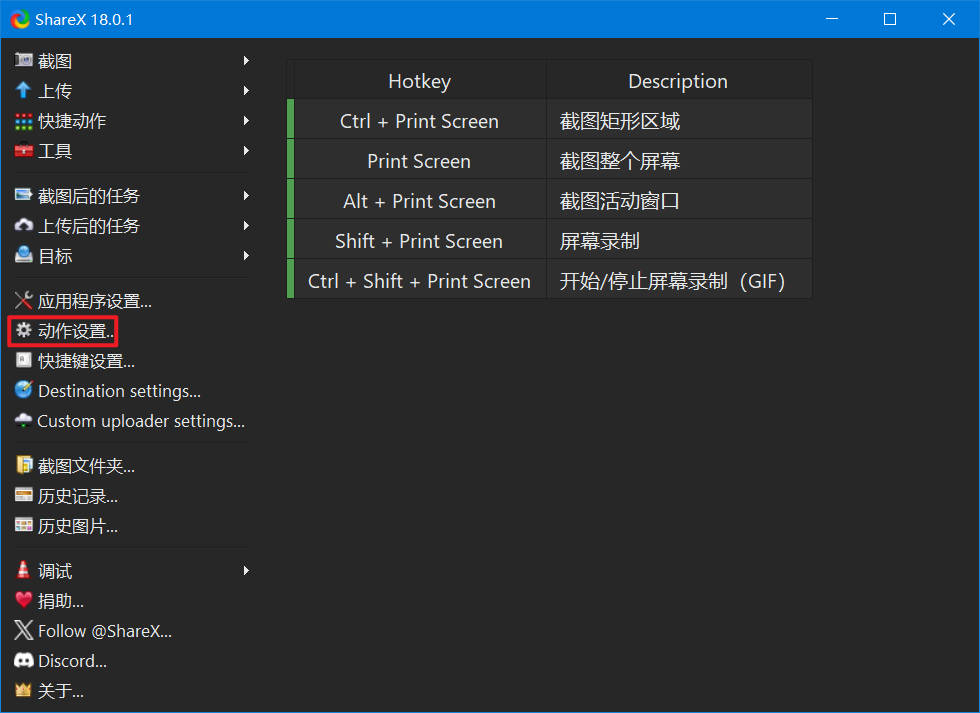
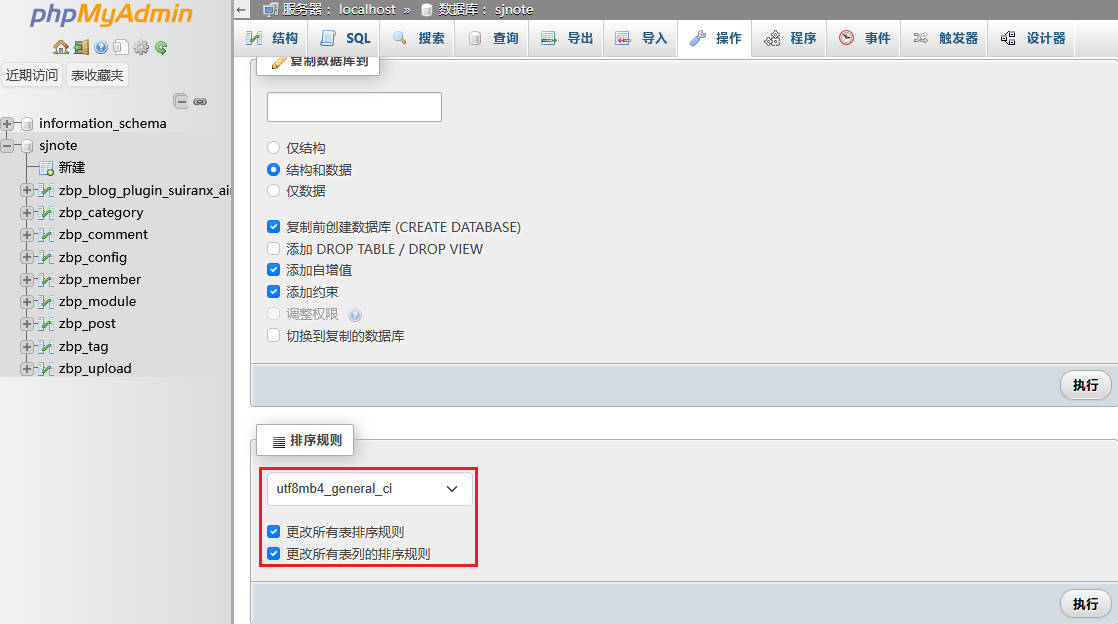

发表评论